こんにちは、さち です。
iPhone で「ラブライブ!スクールアイドルフェスティバル ALL STARS(以下:スクスタ)」を遊んでいるんですが、先日のアップデートで「スクフェスID」が使えなくなってしまいました。
「スクフェスID」はプレイデータの「引き継ぎ(データ復元)」にも使われていたので、いま iPhone が故障したら大変なことになります。
私のプレイデータがぁぁぁぁぁ!! ……ということにならないように、代替機能である iPhone の「Game Center」を使ってスクスタの「データ連携」をしていきます。
「スクフェスID」が消滅
- スクスタのトップ画面の右上にある「引き継ぎ」アイコンをタップ。

- 引き継ぎ(データの復元)方法が「Game Center」しかありません。つまり、「Game Center」によるデータ連携を行っていないと、iPhone の故障・機種変更による引き継ぎができません。

以前は、「スクフェスID」による引き継ぎ(データ復元)もできたんですが、最近のアップデートで使えなくなってしまいました。
「スクフェスID」は「スクフェス」でも利用されていて、「KLab」が管理しています。「スクスタ」の運営会社が「マイネット」に変わったことで、「KLab」が持っている「スクフェスID」の情報は使えなくなったのだと思います。
もちろん、KLab が運営する「スクフェス」の方では、今後も「スクフェスID」による引き継ぎ(データ復元)が可能です。
「Game Center」でデータ連携する
「Game Center」を有効にする
- 「設定」アプリをタップします。

- 「Game Center」をタップ。
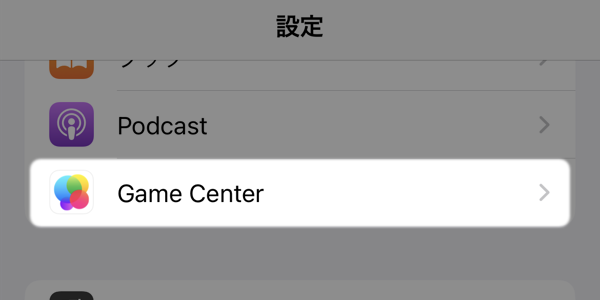
- 「Game Center」のスイッチをタップして、オンにします。

- 使用する Apple ID を確認して「続ける」をタップ。

- 「Game Center」を有効にできました。
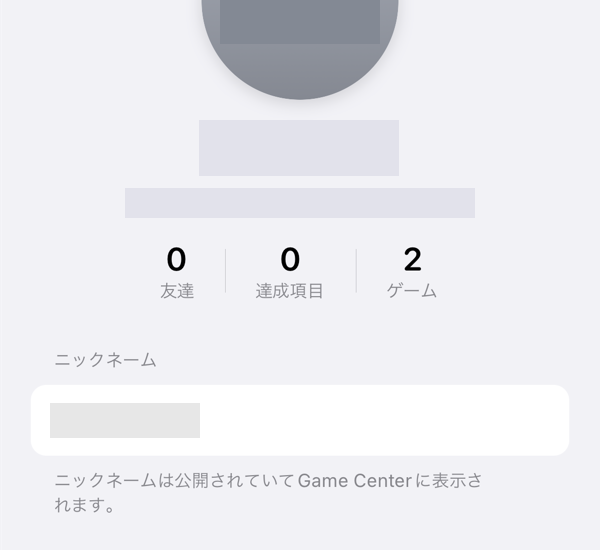
「スクスタ」をデータ連携する
- 「スクスタ」を起動します。
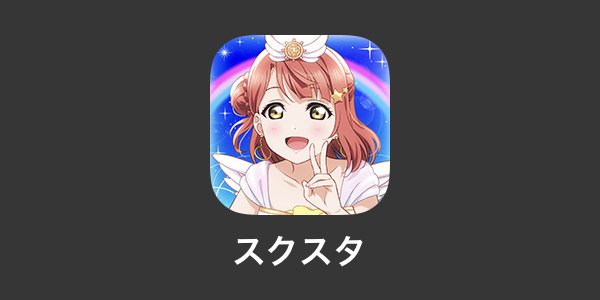
- 「Game Center」の説明が表示されたら、右下にある「続ける」をタップ。
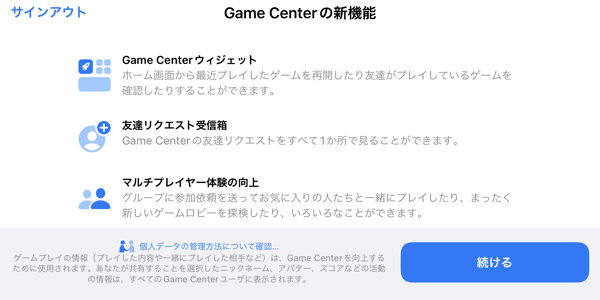
- ゲームをスタートしてホーム画面が表示されたら、左上にある「≡(メニュー)」ボタンをタップ。

- 「データ連携」ボタンをタップ。

- なぜかすでに連携されていました(連携されていない場合は「連携する」をタップ)。連携した記憶がないのですが、かなり前にゲームを起動したときに「Game Center」が自動で表示されたことがあったので、その時に連携されていたのでしょうか……?

とりあえず、「Game Center」による「スクスタ」のデータ連携ができました。これで、iPhone の故障・機種変更などがあってもプレイデータの引き継ぎ(データ復元)ができます。
ただ、この方法では iPhone → Android への引き継ぎはできないので、別の方法が用意される予定のようです。それまでに iPhone が故障してしまう可能性もあるので、「Game Center」を使って保険をかけておくのが無難ですね。
「サインイン」表示は消せない
「スクスタ」を起動したとき、画面上部に Game Center の「サインイン」表示が出るようになってしまいました。
起動する度に毎回表示されるので正直ウザイんですが、Game Center の「通知」をオフにしても消えなかったので、今のところ消す方法がないようです。
Apple ってそういうところあるよね……。



コメント